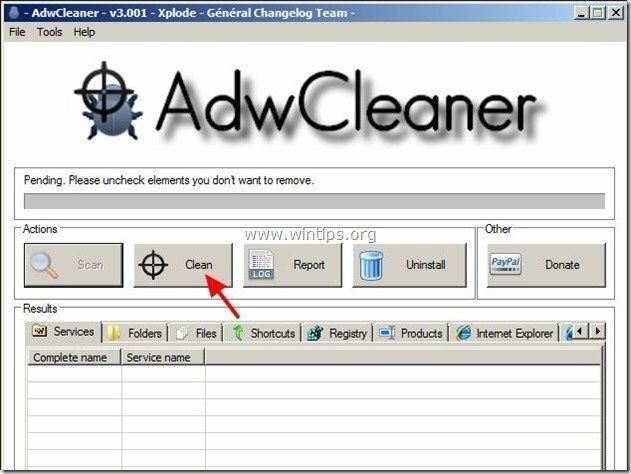"Alatna traka za pretraživanje Dalea" je oglasni program preglednika i otmičarski program koji mijenja vašu internetsku početnu stranicu u “www.dalesearch.com” i mijenja vašu zadanu tražilicu u “DaleSearch” kako bi se prikazali oglasi nepoznatih dobavljača.
"Alatna traka za pretraživanje Dalea" može se instalirati na uobičajene internetske preglednike (Internet Explorer, Chrome ili Firefox) ako korisnik ne pazi kada instalira besplatni softver (obično).
Ukloniti "Dale Search Toolbar" & "Dale Search" postavke s vašeg računala, slijedite dolje navedene upute za uklanjanje:
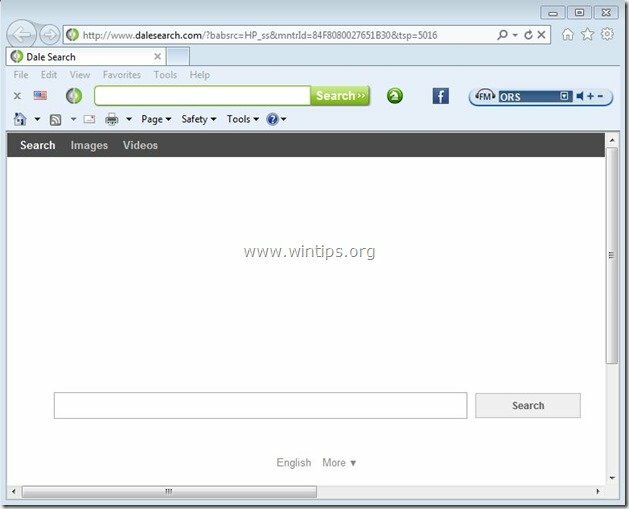
Kako ukloniti Dale Search Toolbar sa svog računala:
Korak 1. Deinstalirajte aplikacije koje pripadaju "DaleSearch” izdavač s vaše Upravljačke ploče.
1. Da biste to učinili, idite na:
- Windows 8/7/Vista: Start > Upravljačka ploča.
- Windows XP: Početak > Postavke > Upravljačka ploča

2. Dvaput kliknite za otvaranje
- Dodavanje ili uklanjanje programa ako imate Windows XP
- Programi i značajke ako imate Windows 8, 7 ili Vista.

3. Na popisu programa pronađite i Ukloni (deinstaliraj):
i. alatna traka dalesearch
ii. DaleSearch Chrome alatna traka.
iii. Bilo koja druga nepoznata aplikacija.
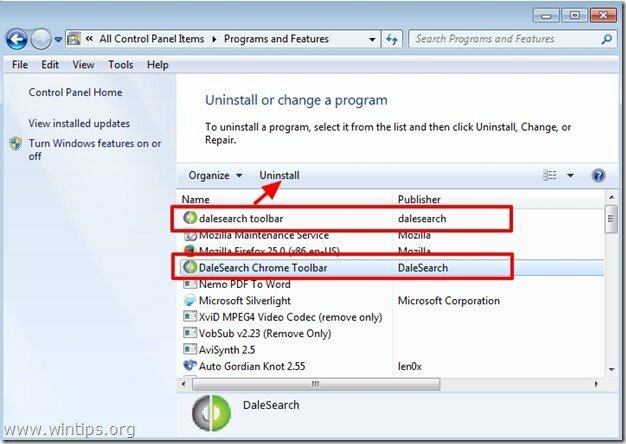
Korak 2. Uklonite Dale Search Toolbar & DaleSearch postavke iz svog internet preglednika.
Internet Explorer, Google Chrome, Mozilla Firefox
Internet Explorer
Kako ukloniti Dale Search Toolbar & DaleSearch postavke iz Internet Explorera.
1. Na glavnom izborniku Internet Explorera kliknite: "Alati "  i odaberite "Internet opcije".
i odaberite "Internet opcije".
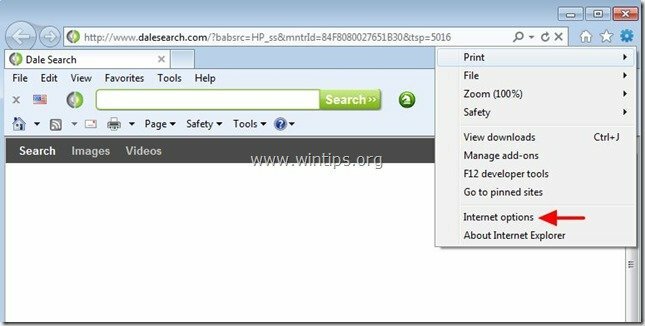
2. na “Općenito” kartica, izbrisati neželjenu početnu stranicu (www.dalesearch.com) s “Početna stranica” kutija & tip vaša željena početna stranica (npr. www.google.com)
![change-internet-explorer-homepage_th[1] change-internet-explorer-homepage_th[1]](/f/212afa5b9983c61d3451e4e1154a2f5d.jpg)
3. na “traži” odjeljak pritisnite “Postavke”. *
Obavijest*: Ako želite promijeniti postavke pretraživanja u Internet Exploreru dok ste u glavnom prozoru Internet Explorera, samo pritisnite "Oprema” ikona  (u gornjem desnom kutu) i odaberite "Upravljajte dodacima” .
(u gornjem desnom kutu) i odaberite "Upravljajte dodacima” .
![modify-search-settings-in-internet-e[2] modify-search-settings-in-internet-e[2]](/f/90fbaec936befe4ef3cb23bf4675e89f.jpg)
4. na "Davatelji usluga pretraživanja" opcije, odaberite i "Postavi kao zadano" pružatelj pretraživanja koji nije davatelj neželjenog pretraživanja "DaleSearch”.
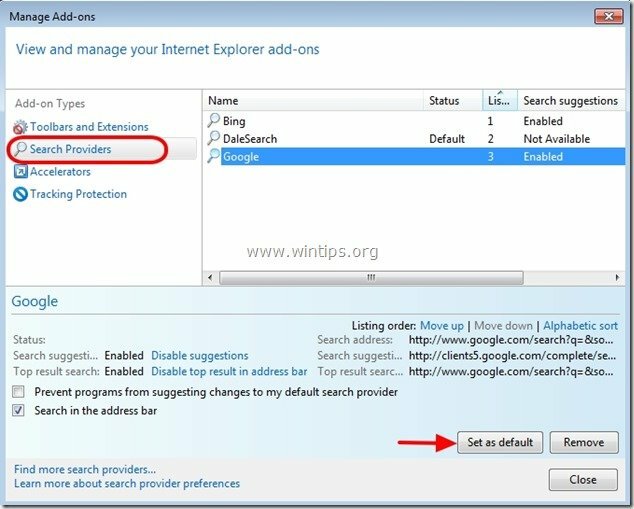
5. Zatim odaberite neželjenog pružatelja pretraživanja "DaleSearch” & kliknite Ukloniti.
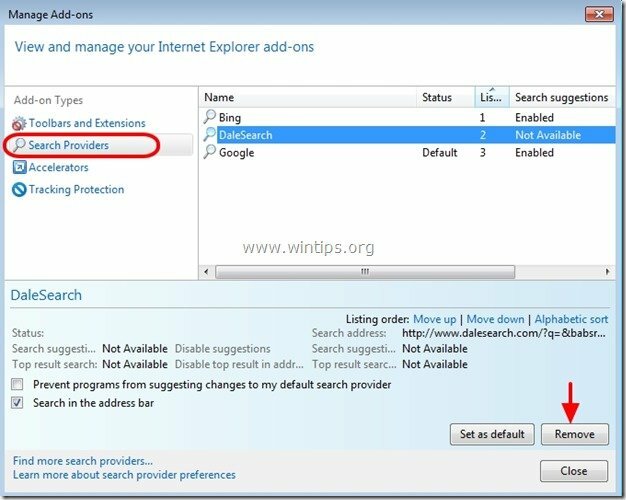
6. Odaberite "Alatne trake i proširenja" na lijevom oknu, a zatim odaberite neželjeni "alatna traka dalesearch”, “dalesearch pomoćni objekt” i kliknite "Onemogući".

7. Zatvorite sve prozore Internet Explorera i ponovno pokrenite Internet Explorer.
8. Nastavite do Korak 3.
Google Chrome
Kako ukloniti Dale Search Toolbar & DaleSearch postavke iz Google Chromea.
1. Otvorite Google Chrome i idite na izbornik Chrome  i odaberite "Postavke".
i odaberite "Postavke".
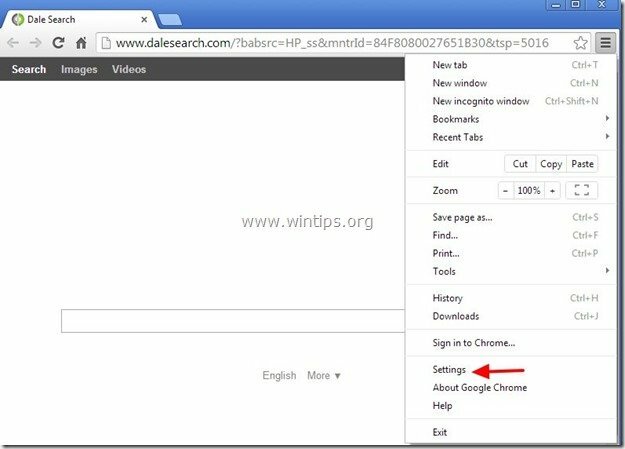
2. na “Pokretanje” odjeljak, odaberite “Postavi stranice“.
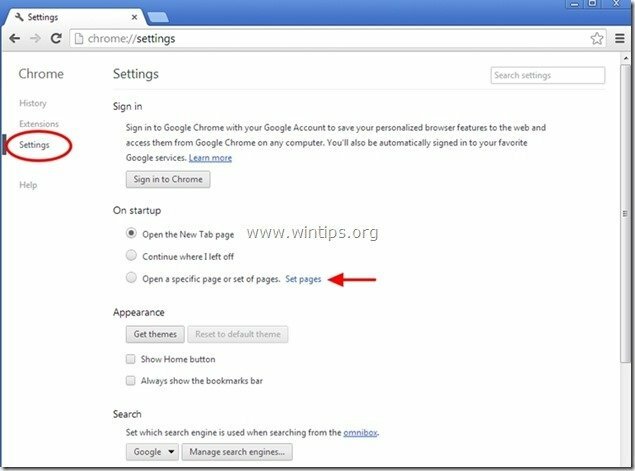
3.Izbrisati neželjena web stranica"dalesearch.com" sa početnih stranica pritiskom na "x" simbol na desnoj strani.
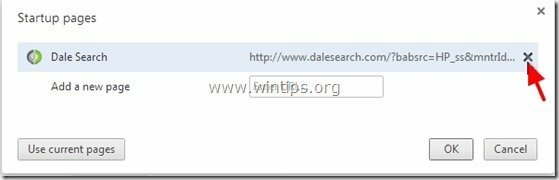
4.Postavite željenu početnu stranicu (npr. http://www.google.com) i pritisnite "u redu".

5. Pod, ispod "Izgled” odjeljak, označite da biste omogućili “Prikaži gumb Početna” opciju i odaberite “Promijeniti”.
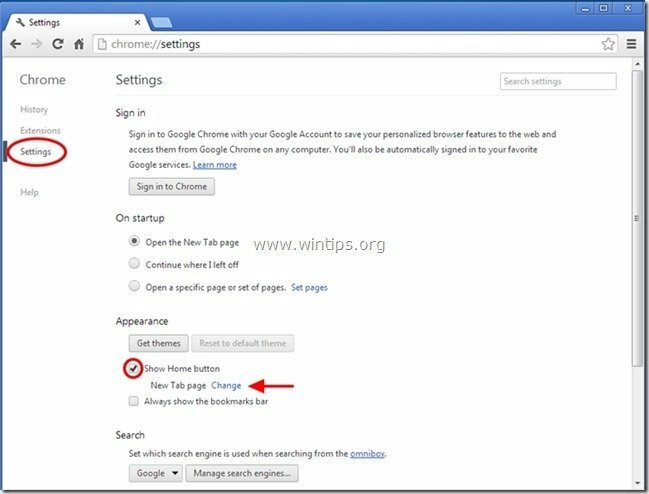
6.Izbrisati neželjena web stranica"dalesearch.com” unos iz “Otvorite ovu stranicu” kutija.
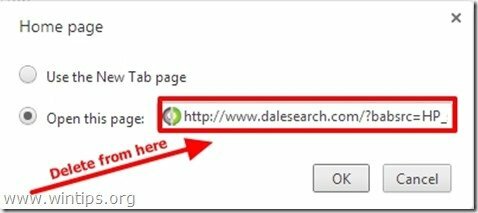
7.Tip (ako ti se sviđa) preferirate web stranicu za otvaranje kada pritisnete "Početna stranica” gumb (npr. www.google.com) ili ostavite ovo polje praznim i pritisnite "u redu”.

8. Ići "traži" odjeljak i odaberite "Upravljanje tražilicama".
![remove-conduit-search-chrome_thumb2_[1] remove-conduit-search-chrome_thumb2_[1]](/f/70a15d0b3c89adba78484e0f590f5110.jpg)
9.Odaberite željenu zadanu tražilicu (npr. Google pretraga) i pritisnite "Napraviti zadani".
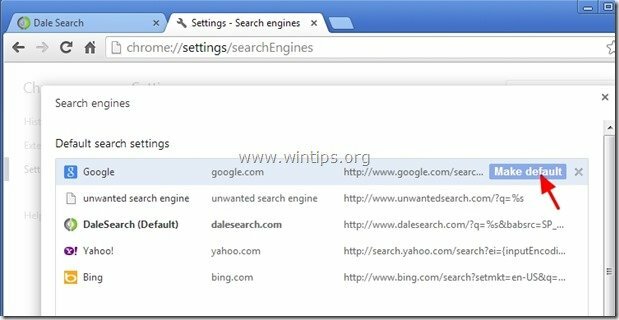
10 Zatim odaberite neželjeni "DaleSearch” tražilica i uklonite ga pritiskom na "x" simbol na desnoj strani.
Odaberite "Gotovo" zatvoriti "Tražilice"prozor.
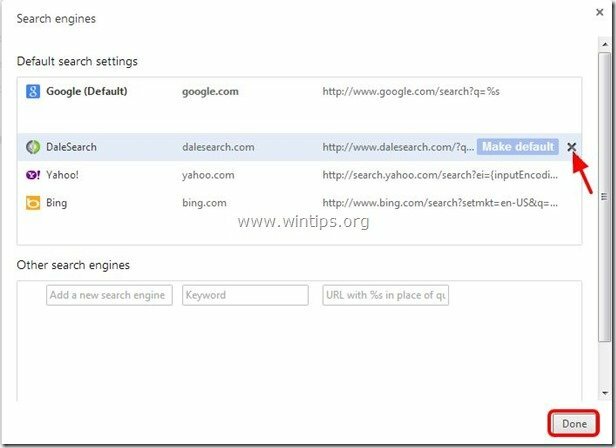
11. Odaberite "Ekstenzije" na lijevo.
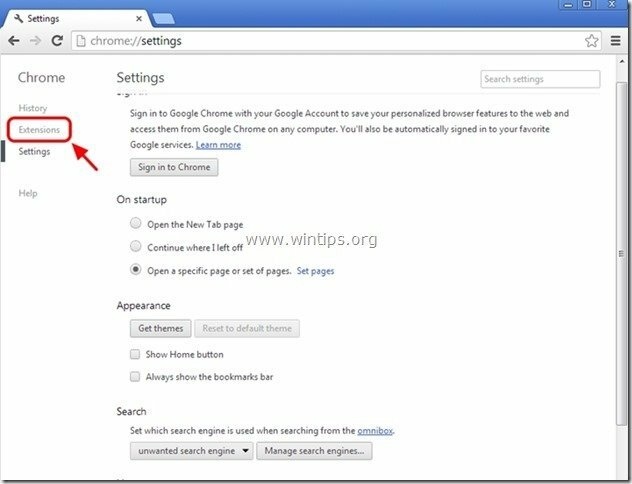
12. Uklonite neželjeni nastavak "Alatna traka DaleSearch" odavde pritiskom na "ikona recikliranja" nadesno.
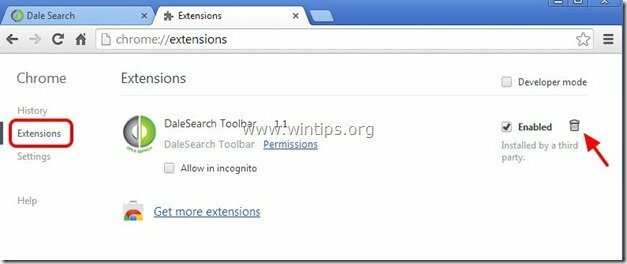
13. Zatvorite sve otvorene prozore i ponovno pokrenuti Google Chrome.
14. Nastavite do Korak 3.
Mozilla Firefox
Kako ukloniti Dale Search Toolbar & DaleSearch postavke iz Mozilla Firefoxa.
1. Kliknite na "Firefox” gumb izbornika u gornjem lijevom kutu prozora Firefoxa i idite na "Mogućnosti”.
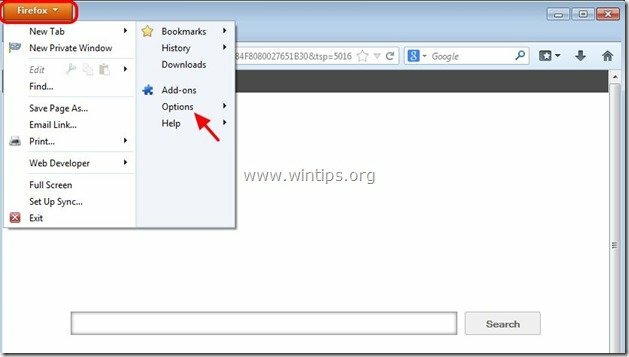
2. u “Općenito” kartica, izbrisati neželjena početna stranica: "dalesearch.com” stranica iz “Početna stranica” i upišite željenu početnu stranicu (npr. http://www.google.com).
Pritisnite "u redu” kada završi.
![firefox-general-options-homepage_thu[2] firefox-general-options-homepage_thu[2]](/f/309cf297de85f894ee29342af6c6a466.jpg)
3. Iz izbornika Firefoxa idite na “Alati” > “Upravljajte dodacima”.
![firefox-menu-Add-ons_thumb2_thumb_th[1] firefox-menu-Add-ons_thumb2_thumb_th[1]](/f/d99648a230cf0a38578ff81b39f1359b.jpg)
4. Odaberite "Proširenja" s lijeve strane, a zatim uklonite neželjene "DaleSearch” proširenje, pritiskom na "Ukloniti" dugme.
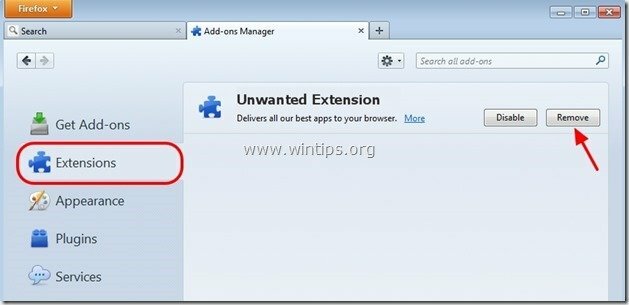
6. Zatvorite sve prozore Firefoxa i ponovno pokrenuti Firefox.
7. Nastavite na sljedeći korak.
Korak 3: Očistite preostale unose u registru pomoću "AdwCleaner".
1. Preuzmite i spremite”AdwCleaner” uslužni program na radnu površinu.
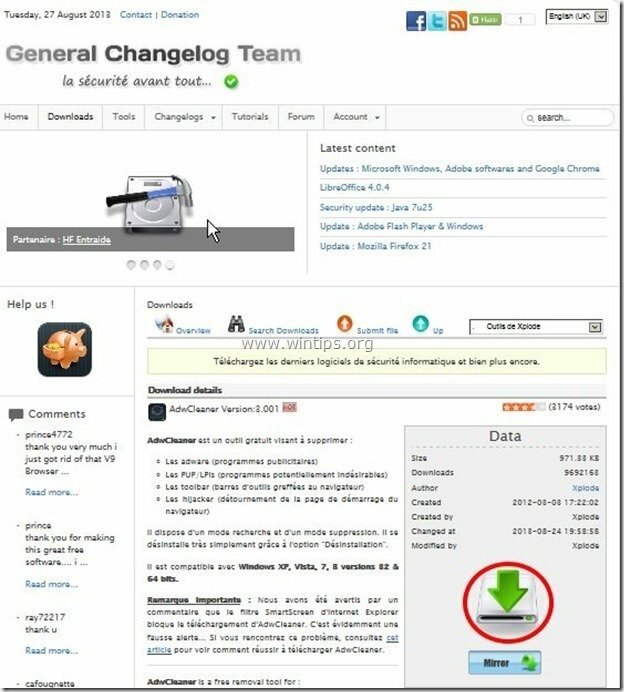
2. Zatvorite sve otvorene programe i Dvostruki klik otvoriti "AdwCleaner" sa svoje radne površine.
3. Pritisnite "Skenirati”.
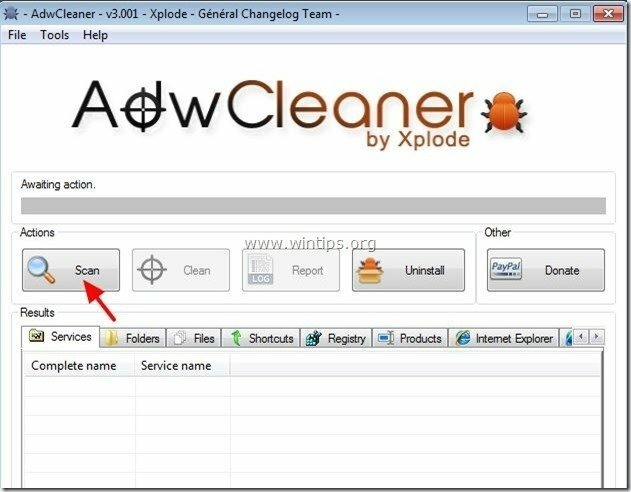
4. Kada je skeniranje završeno, pritisnite "Čist” za uklanjanje svih neželjenih zlonamjernih unosa.
4. Pritisnite "u redu” u “AdwCleaner – Informacije” i pritisnite "u redu” opet za ponovno pokretanje računala.

5. Kada se vaše računalo ponovno pokrene, Zatvoriti "AdwCleaner" informacije (readme) i nastavite na sljedeći korak.
Korak 5. Čist vaše računalo od preostalog zlonamjerne prijetnje.
preuzimanje datoteka i instalirati jedan od najpouzdanijih BESPLATNIH anti malware programa danas za čišćenje vašeg računala od preostalih zlonamjernih prijetnji. Ako želite biti stalno zaštićeni od prijetnji zlonamjernog softvera, postojećih i budućih, preporučujemo da instalirate Malwarebytes Anti-Malware PRO:
Malwarebytes™ zaštita
Uklanja špijunski, adware i zlonamjerni softver.
Započnite besplatno preuzimanje odmah!
*Ako ne znate kako instalirati i koristiti "MalwareBytes Anti-Malware“, pročitajte ove upute.
Savjet: Kako bi vaše računalo bilo čisto i sigurno, izvršite potpuno skeniranje Malwarebytes' Anti-Malware u Windows "Safe mode".*
*Da biste ušli u Windows siguran način rada, pritisnite "F8” dok se vaše računalo pokreće, prije pojave logotipa Windows. Kada "Izbornik naprednih opcija sustava Windows” se pojavi na vašem zaslonu, koristite tipke sa strelicama na tipkovnici da se pomaknete na Siguran način opciju, a zatim pritisnite "UNESI“.
Korak 6. Očistite neželjene datoteke i unose.
Koristiti "CCleaner” program i nastavite na čist vaš sustav od privremenog internetske datoteke i nevažeći unosi u registar.*
*Ako ne znate kako instalirati i koristiti “CCleaner”, pročitaj ove upute.